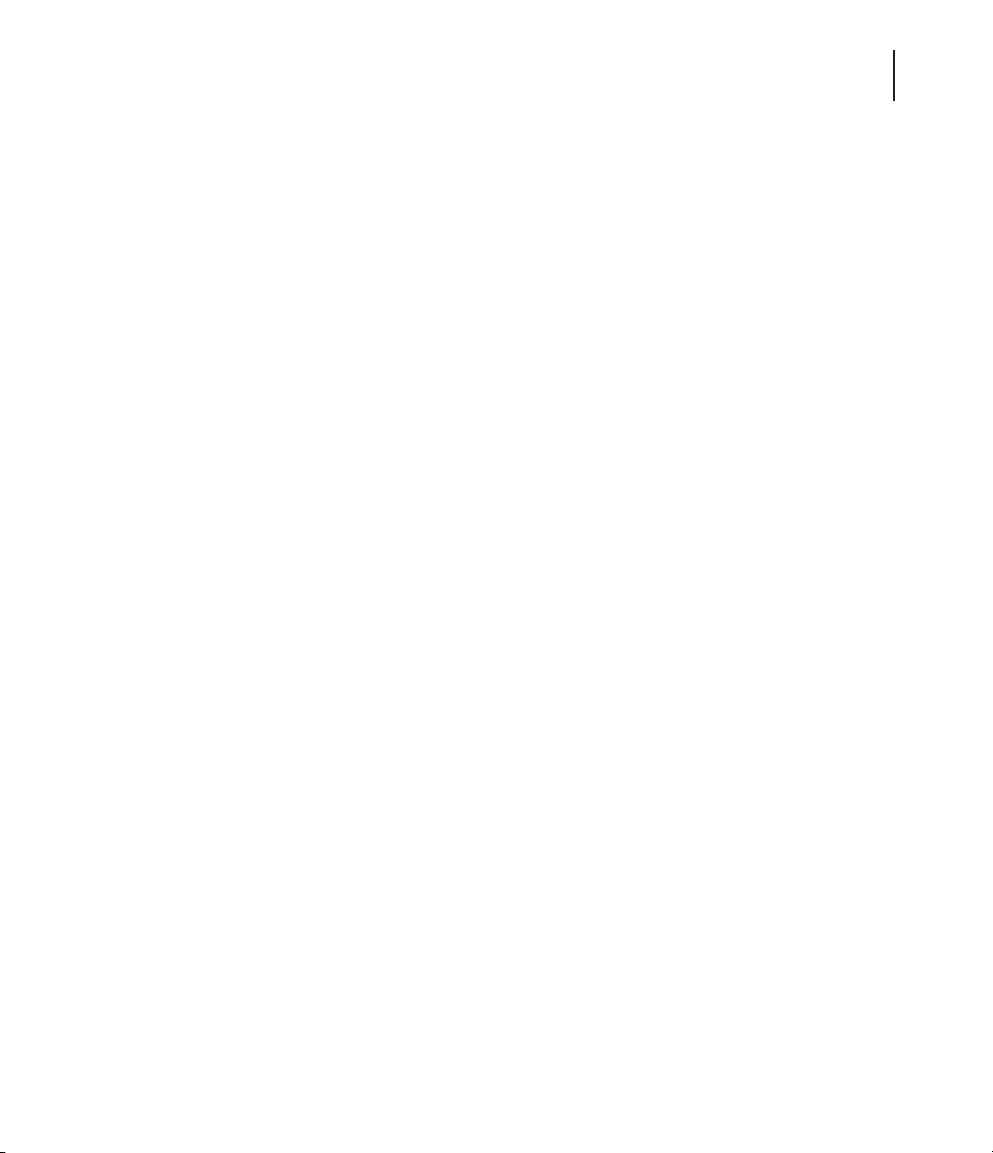
1
SOMMAIRE
Introduction 2
Configuration de la OAKLEY THUMP en Lecture Audio 3-5
Formats de Fichiers Audio Compatibles 6
Stocker des Fichiers 7
Recharger la Batterie 8
Accessoires 9
Dépannage 10-11
Sécurité et Précautions d’Utilisation 12-14
Nettoyage 15
Spécifications 16-18
Réparation et Assistance Technique 19-22
Informations sur la réglementation
en matière de communications 23-25
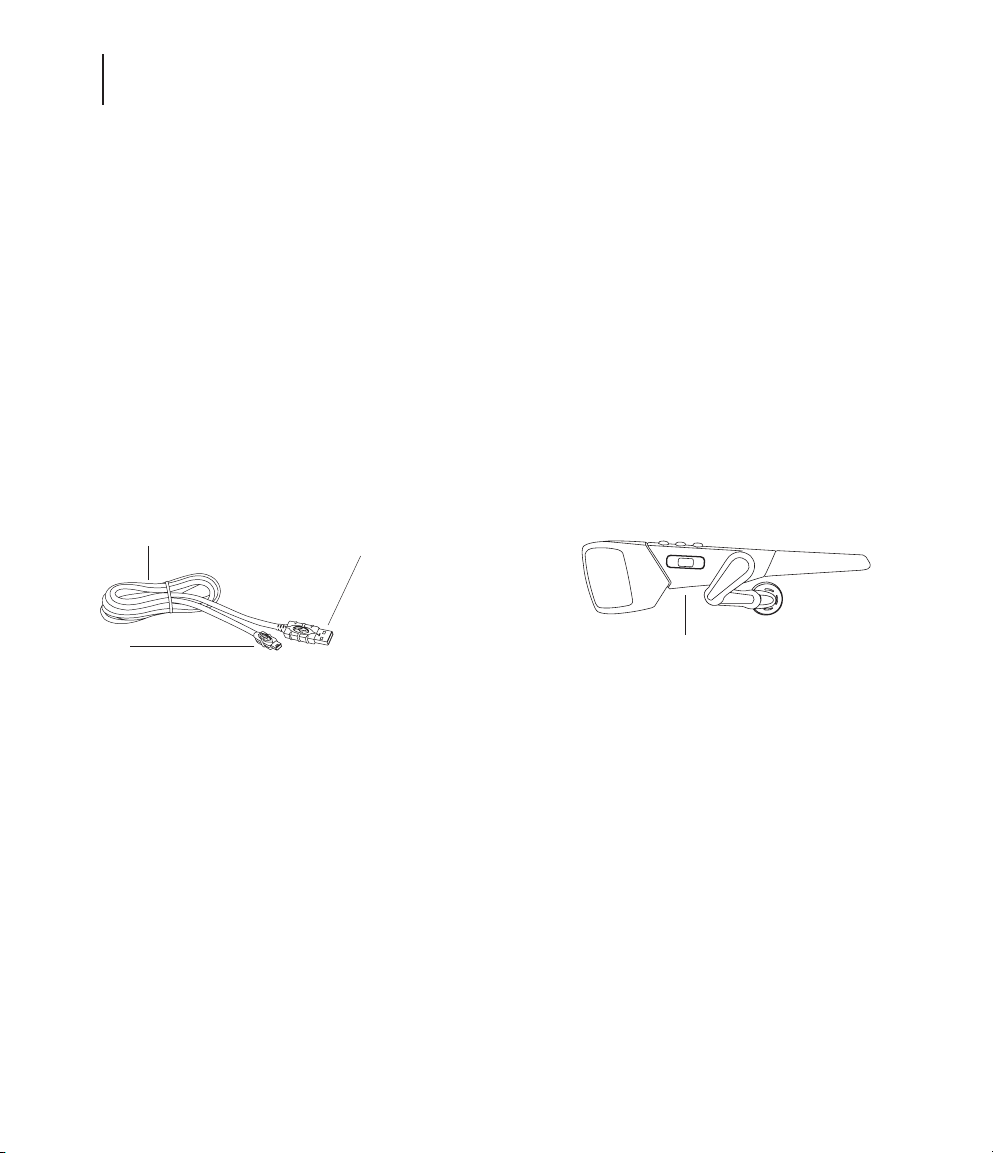
2
INTRODUCTION
La OAKLEY THUMP vous permet de transférer des fichiers AAC, MP3, WMA et WAV depuis votre
ordinateur et d’écouter de la musique où que vous soyez. Vous pouvez également utiliser la OAKLEY
THUMP pour sauvegarder des fichiers importants et transférer toutes sortes de fichiers entre deux ordinateurs.
OAKLEY THUMP, c’est le mariage entre un lecteur audio numérique et la technologie exceptionnelle
d’Oakley en matière de lunettes de soleil. La technologie brevetée XYZ Optics
®
vous procure une
clarté incomparable sous tous les angles de vision, même à la périphérie de ses verres à courbure
enveloppante, qui permettent de maximiser la protection contre le soleil, le vent et l’impact latéral.
Le matériau ultraléger O Matter
®
, utilisé pour la monture, offre un confort quotidien. Les verres sont
fabriqués en Plutonite®pure, un matériau qui filtre 100 % des rayons UVA, UVB, UVC et la lumière
bleue nocive.
POUR DEMARRER
Votre OAKLEY THUMP est livrée avec les éléments suivants:
Pour utiliser la OAKLEY THUMP avec un PC Microsoft®Windows®, vous devez disposer des éléments suivants:
• Windows XP, Windows 2000 ou Windows ME. Les utilisateurs de Windows 98SE doivent télécharger le
pilote du périphérique USB Mass Storage sur le site www.oakley.com/thump. Aux Etats-Unis, vous
pouvez contacter Oakley (1 (800) 969-2895) pour vous faire envoyer un CD. Si vous résidez en dehors des
Etats-Unis, veuillez contacter la succursale la plus proche de chez vous. (Remarque: Vous ne pouvez pas
utiliser la OAKLEY THUMP avec Windows NT).
• Un port USB 2.0 ou USB 1.1
Pour utiliser la OAKLEY THUMP avec un Macintosh
®
, vous devez disposer des éléments suivants :
• Mac OS 10.1.5, Mac OS 10.2 ou Mac OS 10.3
• Un port USB
Mini-B
Cable USB
Connecteur USB
OAKLEY THUMP
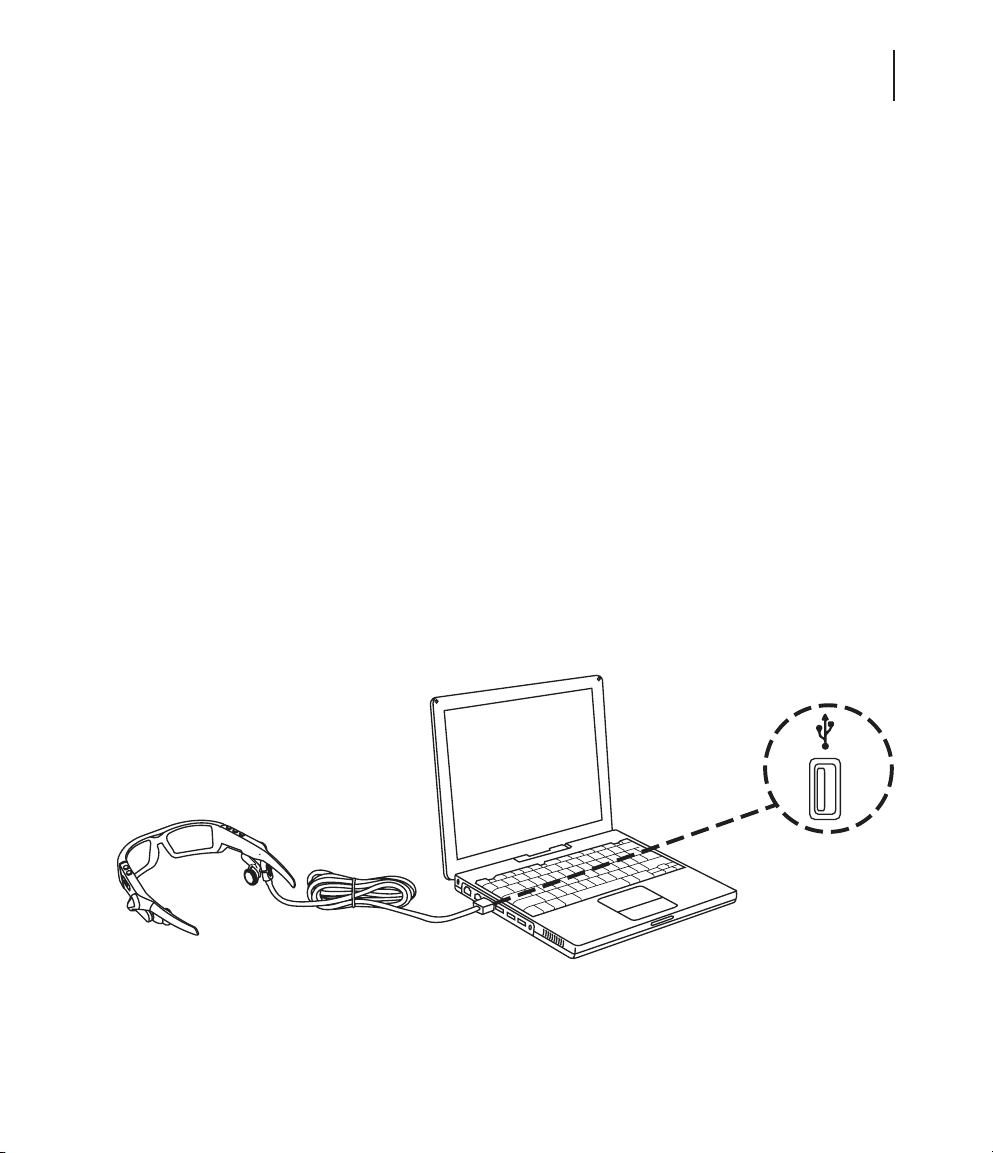
3
USB PORT
PORT USB
CONFIGURATION DE LA OAKLEY THUMP EN LECTURE AUDIO
Avant de configurer la OAKLEY THUMP, vous devez charger la batterie. La batterie sera chargée à 80
% au bout d’une heure mais il est recommandé d’attendre trois heures pour qu’elle soit chargée
complètement. Connectez ensuite votre OAKLEY THUMP à l’ordinateur puis faites glisser les fichiers
du disque dur de votre ordinateur au dossier ou à l’icône du lecteur OAKLEY THUMP. La OAKLEY
THUMP peut lire des fichiers musicaux aux formats AAC, MP3, WMA ou WAV.
ETAPE 1: CHARGER LA BATTERIE.
À l’aide du câble USB, connectez directement la OAKLEY THUMP au port USB de votre ordinateur. La
OAKLEY THUMP utilise une petite quantité d’électricité de votre ordinateur pour charger sa batterie
intégrée. Le câble USB permet également de connecter la OAKLEY THUMP à un chargeur mural (en
option) ou à votre chargeur voiture OAKLEY THUMP, tous deux vendus séparément. Pour plus
d’informations, veuillez vous reporter à la fiche Accessoires.
Le câble USB se branche dans la partie inférieure de la OAKLEY THUMP, derrière les oreillettes sur
le côté droit. Vérifiez que la rallonge des oreillettes est enfoncée (à fond vers l’avant) pour laisser
apparaître la prise USB Mini-B dans la monture des lunettes. Soulevez le capuchon protecteur du port
de connexion. Lorsque vous branchez le câble USB, assurez-vous d’introduire la prise correctement.
Si la prise n’entre pas, essayez de la tourner. Utilisez uniquement le câble USB fourni avec la OAKLEY
THUMP et assurez-vous de disposer d’un port de connexion approprié sur votre ordinateur.
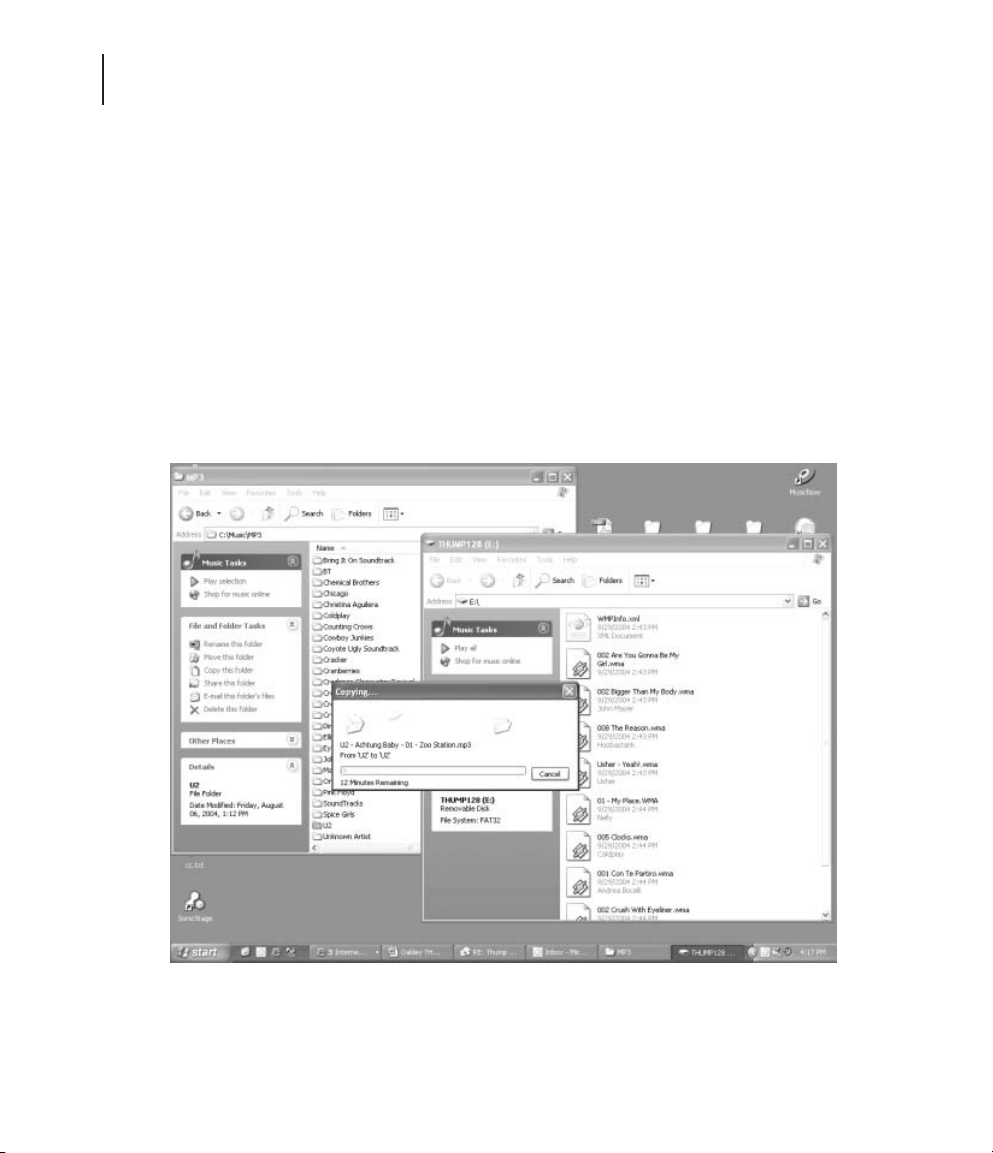
4
ETAPE 2: TRANSFERER DES FICHIERS AUDIO.
Si votre OAKLEY THUMP n’est pas encore connectée à votre ordinateur, connectez-la à l’aide du
câble USB. Dans l’Explorateur Windows, la OAKLEY THUMP apparaît sous la forme d’un lecteur de
disque amovible. Double-cliquez sur le lecteur de disques appelé « THUMP ». Les chansons
préalablement chargées dans la mémoire de la OAKLEY THUMP apparaissent.
Ouvrez le dossier dans lequel vous stockez les fichiers audio AAC, MP3, WMA ou WAV sur votre
ordinateur. (Pour plus d’informations sur la façon de convertir un CD de musique dans les formats
précités, veuillez vous reporter à la rubrique « Transférer de la musique à partir de CD ».) Ensuite,
faites glisser les fichiers du dossier de votre disque dur au dossier OAKLEY THUMP. Les chansons
seront lues selon l’ordre dans lequel vous effectuez le glisser-déposer. Vous pouvez également les
lire dans un ordre aléatoire. Pour plus d’informations, consultez Le Guide Rapide.
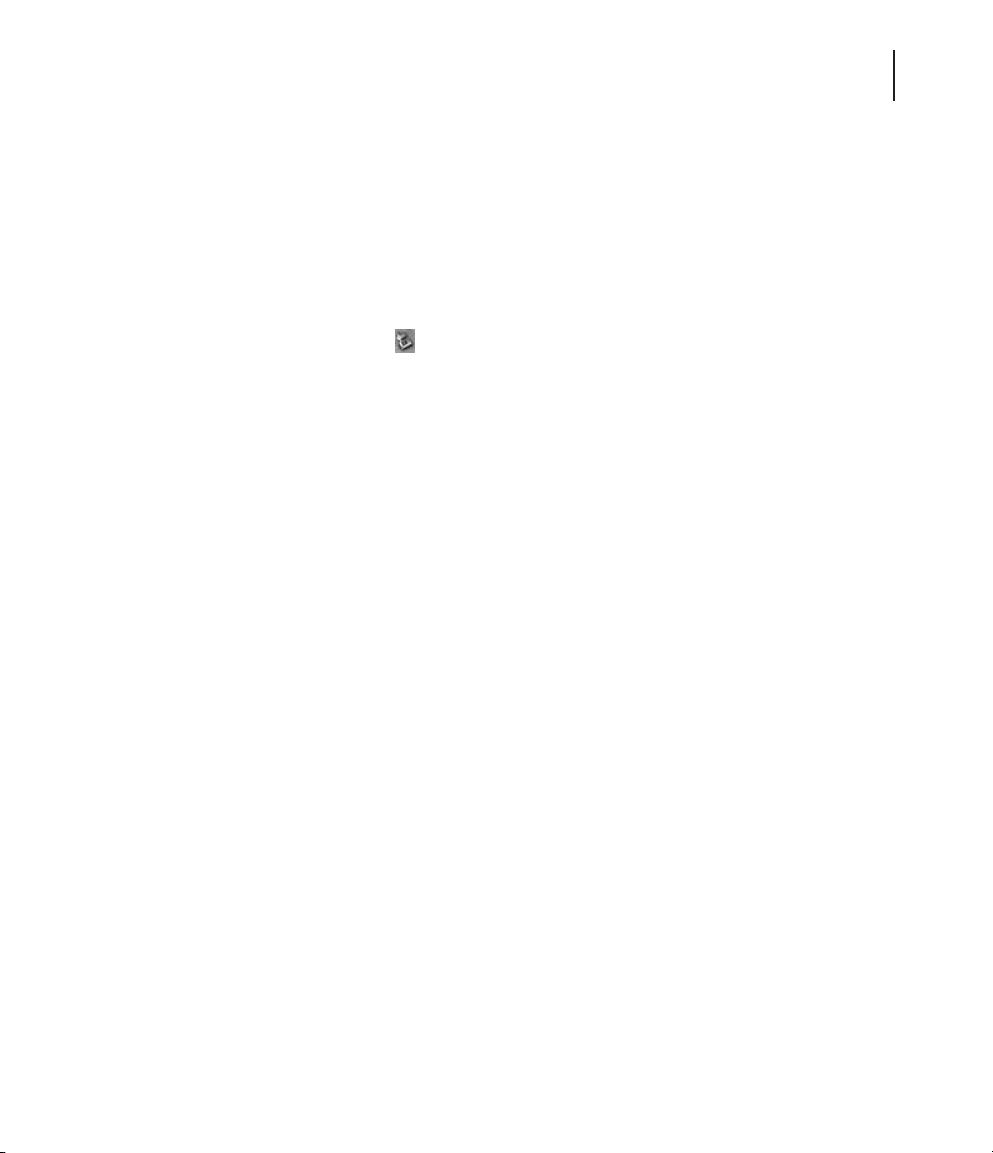
5
ETAPE 3: DECONNECTER A L’AIDE DE LA FONCTION « EJECTER ».
Votre ordinateur reconnaît la OAKLEY THUMP comme lecteur de disque amovible. C’est la raison pour
laquelle vous devez « éjecter » la OAKLEY THUMP de l’ordinateur à l’aide d’une commande logicielle.
Le fait de débrancher le câble USB sans éjecter la OAKLEY THUMP peut occasionner des pertes
de données.
• Sous Windows: Dans la barre des tâches Windows (la rangée de petites icônes qui est
généralement située en bas à droite de l’écran), double-cliquez sur l’icône Supprimer le
périphérique en toute sécurité ( ). La liste des périphériques connectés apparaît. Sélectionnez
la OAKLEY THUMP dans la liste puis cliquez sur le bouton Arrêter. Pour terminer, cliquez sur le
bouton Fermer.
• Sous Macintosh: Dans le Finder, cliquez sur « Fichier », puis Éjecter « OAKLEY THUMP ».
Autre méthode:
Cliquez sur l’icône « OAKLEY THUMP » sur le bureau Mac et faites-la glisser vers
l’icône « Éjecter » dans le Dock.
ETAPE 4 : ECOUTER DE LA MUSIQUE.
Une fois que la OAKLEY THUMP a été correctement « éjectée » de votre ordinateur, débranchez le
câble USB. Ajustez la rallonge des oreillettes pour l’adapter à vos oreilles. Remarque : Les oreillettes
pivotent vers l’intérieur et l’extérieur, et chaque oreillette est montée sur un bras télescopique que
l’on peut déployer ou rétracter. Pour écouter de la musique, appuyez et maintenez enfoncée la touche
Lecture / Pause
jusqu'à l'émission du signal de mise sous tension. La Oakley Thump commencera
à jouer la première chanson. Pour obtenir des informations sur les commandes, consultez Le Guide Rapide.
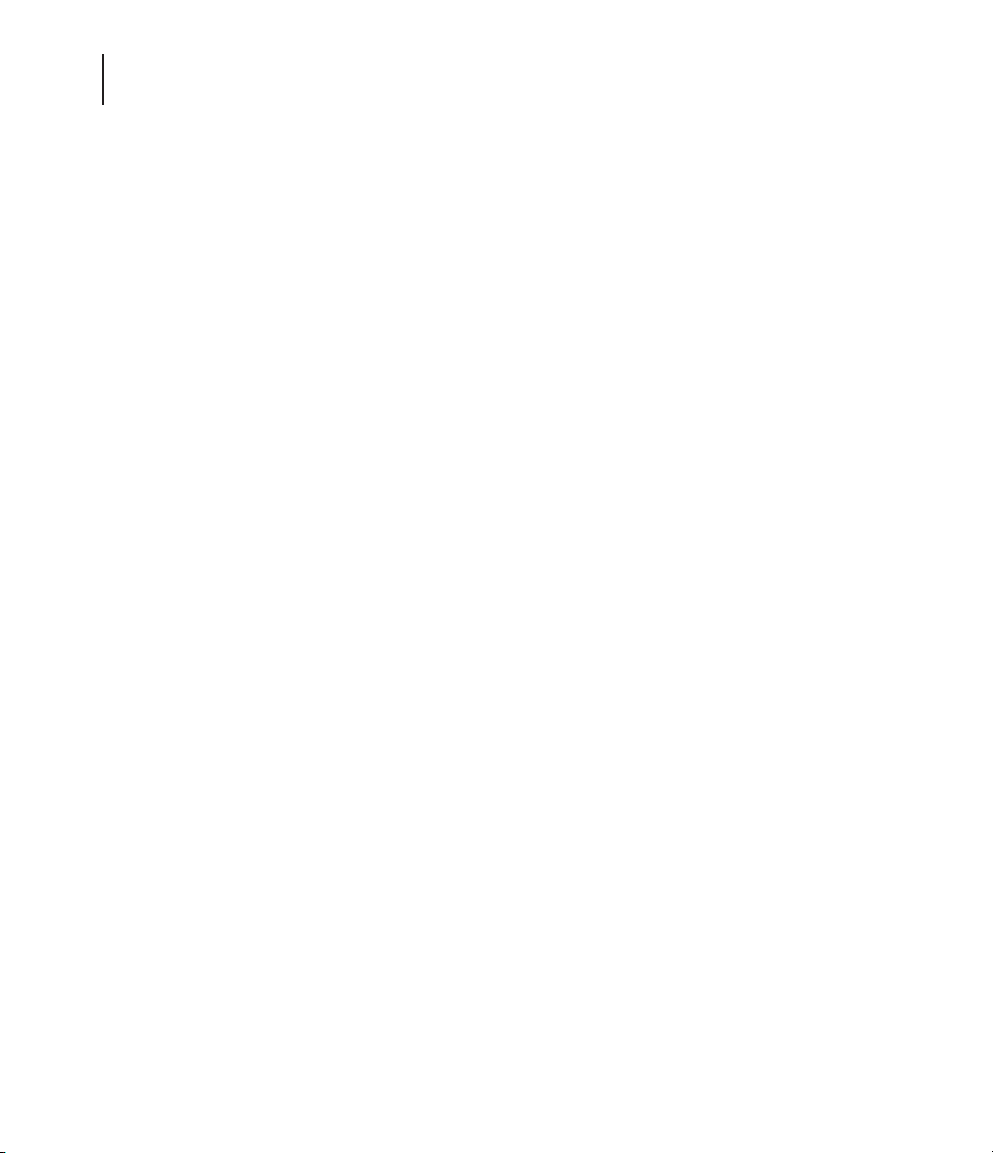
6
FORMATS DE FICHIERS AUDIO COMPATIBLES
La OAKLEY THUMP accepte plusieurs formats de fichiers. Si vous utilisez les formats de fichiers MP3
et WMA, qui sont davantage compressés que le format WAV, vous pourrez stocker davantage de
chansons dans la mémoire interne.
• AAC (.M4A)
• MP3 (jusqu’à 320 Kbits/s)
• MP3 en débit variable (VBR, Variable Bit Rate)
• WMA DRM
À propos du WMA DRM:
Si vous achetez de la musique à partir d’une source en ligne qui fournit
des fichiers au format WMA DRM (gestion des droits numériques de Windows Media), veuillez
vous rendre sur le site Internet d’Oakley (www.oakley.com/thump) et télécharger le micrologiciel
gratuit DRM compatible THUMP, qui vous permettra d’écouter des fichiers audio WMA DRM. Si
vous ne téléchargez pas le micrologiciel compatible DRM sur le site Oakley, votre OAKLEY
THUMP ne vous permettra pas de lire des fichiers musicaux protégés.
• WAV
TRANSFERER DE LA MUSIQUE A PARTIR DE CD
Pour transférer des chansons d’un CD de musique à votre OAKLEY THUMP, vous devez d’abord
convertir les fichiers du CD de musique dans l’un des formats de fichiers acceptés. Si vous disposez
d’un graveur de CD, le logiciel inclus avec le graveur est peut-être doté de cette fonctionnalité. Sinon,
de nombreux programmes de lecture de musique permettent de convertir des fichiers. Vous trouverez
facilement l’un de ces logiciels tiers gratuits sur Internet. Vous en possédez d’ailleurs peut-être déjà
un sur votre ordinateur. Recherchez dans votre ordinateur un programme multimédia capable de lire
les CD, puis sélectionnez Aide dans le menu et faites une recherche sur « conversion de fichiers »,
« AAC », « MP3 », « WMA » ou « extraire ». Une fois les fichiers convertis, suivez les instructions cidessous pour les transférer vers la OAKLEY THUMP.
Attention! Ce produit est réservé à un usage personnel. L’enregistrement ou la duplication non
autorisé de contenu protégé par les droits d’auteur peut porter atteinte aux droits des tiers et être
contraire aux lois sur les droits d’auteur.
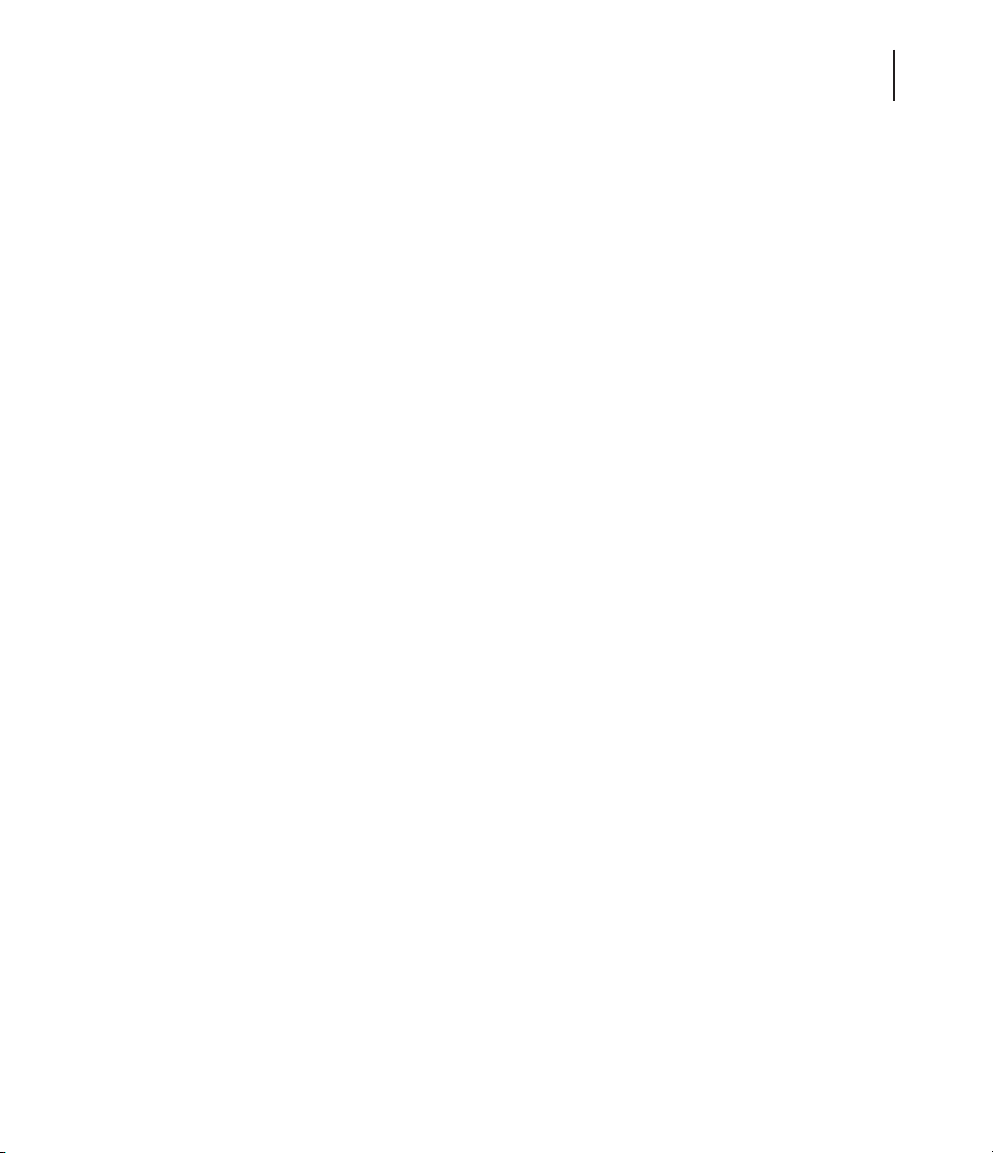
7
STOCKER DES FICHIERS
La OAKLEY THUMP permet de stocker des fichiers audio mais également des fichiers de données.
Vous pouvez utiliser la OAKLEY THUMP pour sauvegarder des fichiers importants et les transférer sur
n’importe quel ordinateur disposant d’un port USB.
POUR STOCKER DES FICHIERS DE DONNEES DANS VOTRE OAKLEY THUMP
Suivez les instructions relatives au transfert de fichiers audio et effectuez un simple glisser-déposer
avec les fichiers de votre choix (tous formats). Les OAKLEY THUMP 256 Mo, 512 Mo ou 1GB stockent
les fichiers dans leur mémoire. Pour extraire ces fichiers de la OAKLEY THUMP, suivez les instructions
indiquant comment connecter la OAKLEY THUMP à un ordinateur. Effectuez un glisser-déposer des
fichiers stockés pour les extraire du dossier OAKLEY THUMP en les déplaçant vers le bureau de votre
ordinateur ou un autre dossier. N’oubliez pas d’utiliser la procédure « Éjecter » lorsque vous
déconnectez la OAKLEY THUMP de l’ordinateur.

8
RECHARGER LA BATTERIE
L’autonomie de la batterie dépend de nombreux facteurs, dont le niveau du volume, la température
extérieure et le format des fichiers audio. Dans des conditions idéales, la batterie au lithium intégrée
offre une durée de lecture continue d’environ six heures. Si vous n’avez pas utilisé la OAKLEY THUMP
pendant une longue période, vous devrez peut-être recharger la batterie. Le petit voyant lumineux
(sur la face intérieure de la branche droite) clignote lorsque la capacité de la batterie passe en
dessous de 10 %. Lorsque la batterie est faible, des avertissements sonores sont émis lorsque vous
activez la OAKLEY THUMP et lorsque vous lisez des fichiers audio pour vous signaler 10 minutes de
temps de batterie disponible.
Pour recharger la batterie intégrée, connectez votre OAKLEY THUMP à votre ordinateur, à un chargeur
mural (en option) ou à un chargeur voiture (en option).
• Si vous rechargez la batterie via votre ordinateur, celui-ci doit être allumé et ne pas être en mode
veille ni en mode pause.
• Si vous rechargez la batterie via le chargeur mural en option, vérifiez que le chargeur est branché
à une prise de courant en état de marche.
La batterie de la OAKLEY THUMP sera chargée à 80 % au bout d'une heure mais il est recommandé
d'attendre trois heures pour qu'elle soit chargée complètement. Lorsque votre OAKLEY THUMP est
rechargée complètement, le petit indicateur lumineux devient vert.
USB PORT
PORT USB

9
ACCESSOIRES
Pour acheter des accessoires OAKLEY THUMP, veuillez vous rendre sur le site
www.oakley.com/thump. Les clients résidant en dehors des Etats-Unis doivent contacter leur
revendeur agrée Oakley Thump ou visiter notre site Internet (http://www.oakley.com) pour obtenir le
numéro de téléphone du distributeur Oakley le plus proche. Voici les différents accessoires
disponibles:
• Chargeur Pour Voiture
• Chargeur Mural Universel
• Cable USB
• Etui Oakley Thump Soft Vault
• Etui Oakley Thump Soft Box
De nouveaux accessoires seront bientôt disponibles. Pour retrouver nos nouveaux accessoires,
n’hésitez pas à visiter régulièrement le site www.oakley.com/thump.
ATTENTION: N’utilisez que des accessoires fabriqués par Oakley. L’utilisation d’accessoires tiers pour
le chargement de la batterie peut générer une décharge électrique et des lésions corporelles. Cette
action entraîne l’annulation de la garantie.

10
DEPANNAGE
REINITIALISATION DE LA OAKLEY THUMP
Vous pouvez résoudre la plupart des problèmes rencontrés en réinitialisant la OAKLEY THUMP:
• Pour réinitialiser la OAKLEY THUMP, appuyez simultanément et pendant quelques secondes sur
les touches
Lecture / Pause
et
Précédente / Retour
. Le fait de réinitialiser la OAKLEY THUMP
n’efface pas les chansons ni les fichiers stockés dans la mémoire.
• Si la procédure de réinitialisation ne fonctionne pas, vous devrez sans doute restaurer le logiciel
interne. Reportez-vous à la section « Mise à jour et restauration du logiciel » ci-dessous.
SI VOUS N’ARRIVEZ PAS A ACTIVER LA OAKLEY THUMP
• Assurez-vous d'appuyer et de maintenir appuyée la touche
Lecture / Pause
jusqu'à l'émission
du signal de mise sous tension.
• Appuyez simultanément sur le bouton
Lecture / Pause
et le bouton
Précédente / Retour.
• Il faut sans doute la recharger. Connectez la OAKLEY THUMP à votre ordinateur ou votre chargeur
(en option). Si vous rechargez la batterie via le chargeur mural en option, vérifiez que le chargeur
est branché à une prise de courant en état de marche. Nous recommandons d’effectuer un
chargement complet de la batterie (durée: 3 heures).
• Si vous n’arrivez toujours pas à activer la OAKLEY THUMP après une recharge complète de la
batterie, vous devez la réinitialiser: Appuyez simultanément et pendant quelques secondes sur
les touches
Lecture / Pause
et
Précédente /Retour
.
• Si la procédure de réinitialisation ne fonctionne pas, vous devrez sans doute restaurer le logiciel
interne. Reportez-vous à la section « Mise à jour et restauration du logiciel » ci-dessous.
SI VOUS N’ARRIVEZ PAS A ECOUTER DE LA MUSIQUE AVEC LA OAKLEY THUMP
• Vérifiez que le volume n’est pas trop bas pour pouvoir entendre la musique.
• Vérifiez que la batterie est bien chargée. Connectez la OAKLEY THUMP à votre ordinateur ou
votre chargeur (en option). La batterie est complètement chargée lorsque le petit voyant lumineux
de la OAKLEY THUMP devient vert.
• Vérifiez que la mémoire de la OAKLEY THUMP comporte bien des fichiers audio. Connectez la
OAKLEY THUMP à votre ordinateur et ouvrez le dossier qui comporte le contenu de la mémoire de
la OAKLEY THUMP. Votre ordinateur se réfère à ce dossier comme un disque amovible. Pour plus

11
d’informations, reportez-vous à la section « Configuration de la OAKLEY THUMP en lecture audio ».
• Vérifiez que les fichiers audio stockés dans la mémoire de la OAKLEY THUMP correspondent à
un format correct. La OAKLEY THUMP peut lire des fichiers aux formats AAC, MP3, WMA et WAV.
SI LES CHANSONS SONT LUES A DES NIVEAUX DE VOLUME DIFFERENTS
•
Il est possible que le volume des morceaux préenregistrés (fichiers WAV ou fichiers
compressés qui ont été initialement enregistrés en analogique) soit plus élevé ou moins
élevé que les autres morceaux lus par la OAKLEY THUMP. Si vous enregistrez des fichiers
WAV ou si vous convertissez des fichiers enregistrés en analogique, assurez-vous de régler
le volume pour qu’il soit homogène avec celui des autres chansons de votre compilation.
MISE A JOUR ET RESTAURATION DU LOGICIEL
Oakley met régulièrement à jour le logiciel OAKLEY THUMP pour ajouter des fonctionnalités et
améliorer les performances. Vous pouvez choisir de restaurer le logiciel OAKLEY THUMP ou de le
mettre à jour.
• Si vous choisissez de le restaurer, tous les chansons et fichiers de données stockés dans la
OAKLEY THUMP seront supprimés lors de la restauration du logiciel intégré.
• Si vous choisissez la mise à jour, le logiciel sera actualisé mais il n’y aura aucune répercussion
sur les chansons et les fichiers de données stockés dans la OAKLEY THUMP.
Visitez le site www.oakley.com/thump/support pour vérifier si vous disposez des dernières mises à
jour. Si vous n’avez pas accès à Internet, et si vous résidez aux Etats-Unis, appelez gratuitement
Oakley au 1 (800) 969-2895 pour recevoir un CD de mise à jour. Pour contacter Oakley dans d’autres
pays, veuillez vous reporter à la fin de ce manuel.

12
SECURITE ET PRECAUTIONS D’UTILISATION
ATTENTION: UTILISATION A VOS RISQUES ET PERILS
ATTENTION: L’utilisation de casques tout en conduisant un véhicule motorisé, une moto, une
embarcation ou une bicyclette peut être dangereuse et s’avère illégale dans certains pays. Veuillez
prendre connaissance de la réglementation en vigueur dans votre pays. Soyez très prudent lorsque
vous utilisez votre OAKLEY THUMP et pratiquez en même temps TOUTE activité exigeant toute votre
attention. Dans ce cas précis, il vous est recommandé de retirer les écouteurs de vos oreilles ou
d’éteindre votre OAKLEY THUMP afin de ne pas être distrait et d’éviter par conséquent tout accident
ou blessure.
EVITER LES TROUBLES AUDITIFS
ATTENTION: L’utilisation d’écouteurs à un volume élevé peut entraîner une perte auditive
permanente. Si vous ressentez un sifflement dans les oreilles, réduisez le volume ou arrêtez d’utiliser
la OAKLEY THUMP. En cas d’utilisation permanente à un volume élevé, vos oreilles peuvent
s’habituer au niveau sonore, ce qui peut générer un trouble auditif permanent. Limitez le volume de
votre OAKLEY THUMP à un niveau raisonnable.
NE PAS EXPOSER A L’HUMIDITE
ATTENTION: L’utilisation de la OAKLEY THUMP dans ou à proximité d’eau ou d’autres liquides, ou
dans un endroit humide, peut provoquer une décharge électrique et entraîner des blessures graves.
La monture n’étant pas étanche, veuillez respecter les précautions suivantes:
• N'utilisez pas la OAKLEY THUMP pendant une longue période de transpiration.
• N’utilisez pas la OAKLEY THUMP lorsque vous vous baignez ou prenez votre bain.
• Ne portez pas la OAKLEY THUMP sous la pluie.
• Si de la nourriture ou du liquide est déversé sur la OAKLEY THUMP ou son adaptateur secteur
(en option), débranchez le câble USB de la OAKLEY THUMP et débranchez l’adaptateur secteur
de la prise de courant avant de sécher les éléments.

13
N’ESSAYEZ PAS DE DEMONTER LE PRODUIT
ATTENTION: N’essayez pas d’ouvrir la OAKLEY THUMP ou son adaptateur secteur (en option). Cette
action peut générer une décharge électrique et occasionner de graves blessures. Ce produit ne
comporte aucune pièce réparable par l'utilisateur. Toute tentative visant à modifier ou réparer le
produit, sauf par un service de dépannage agréé Oakley, entraînera l’annulation de la
garantie limitée.
BATTERIE
N’essayez pas de retirer la batterie de la OAKLEY THUMP. Si vous souhaitez vous débarrasser d’une
batterie usagée, veuillez respecter la réglementation locale en matière d’environnement.
UTILISATION DES LUNETTES
ATTENTION: Ces lunettes ne sont pas conçues pour protéger l’utilisateur contre les blessures en cas
d’impact avec des objets durs ou si le verre n’est pas correctement fixé à la monture. Oakley ne
recommande pas l’utilisation de verres fumés pour la conduite de nuit, ni pour regarder directement
le soleil ou toute autre source intense de lumière artificielle. Ces lunettes de soleil ne sont pas
recommandées pour être utilisées comme protection en milieu industriel.
LIEU D’UTILISATION
La OAKLEY THUMP ne doit PAS être utilisée à proximité de matières dangereuses ou explosives
puisque celles-ci peuvent devenir volatiles et occasionner de graves blessures ou le décès.
Lorsque vous voyagez en avion, vous devez respecter toutes les procédures et consignes de la
compagnie aérienne, et éteindre votre OAKLEY THUMP si on vous le demande.
RECYCLAGE
Contactez le Call Center 00 800 62 55 39 00 ou connectez vous sur
www.oakley.com/recycling pour les informations de recyclage de ce produit. Ne
pas jeter avec les ordures ménagères.

14
TEMPERATURE
• Ne stockez pas et n’utilisez pas la OAKLEY THUMP à des températures inférieures à -10°C ou
supérieures à 45°C.
• Ces températures peuvent être atteintes dans un véhicule en stationnement. Par conséquent,
nous vous recommandons de ne pas laisser votre OAKLEY THUMP dans un véhicule
en stationnement.
• Ne laissez pas votre OAKLEY THUMP dans un endroit exposé directement aux rayons du soleil.
• Le fait de stocker une OAKLEY THUMP complètement chargée dans un endroit soumis à des
températures élevées peut générer une réduction définitive de l’autonomie de sa batterie
au lithium.
• L’autonomie de la batterie peut être temporairement réduite dans un endroit soumis à de
basses températures.
CHAMPS MAGNETIQUES
N’exposez pas la OAKLEY THUMP à d’importants champs magnétiques, tels que ceux qui entourent
les enceintes stéréo et les tubes cathodiques des téléviseurs.
CHOCS
N’exposez pas la OAKLEY THUMP à une force ou un impact excessif. Faites attention à ne pas faire
tomber votre OAKLEY THUMP.
CONNECTEURS ET PORTS USB
Si vous n’arrivez pas à brancher un connecteur USB dans un port, ne forcez pas. Vérifiez que le
connecteur correspond à la forme et à la taille du port. Si le connecteur ne rentre pas dans le port,
essayez de le faire pivoter de 180 degrés. Remarque: Le câble USB fourni avec la OAKLEY THUMP
dispose d’un connecteur Mini-B. Les connecteurs de câble USB de taille standard ne rentrent pas
dans la prise intégrée à la monture des lunettes.

15
NETTOYAGE
Pour nettoyer les verres, utilisez l’étui Microclear™fourni avec la OAKLEY THUMP ou utilisez un
chiffon doux en coton. Commencez par passer doucement le chiffon sur la surface des verres pour
enlever les grains ou les particules qui pourraient rayer les verres. Ensuite, frottez doucement les
verres entre le chiffon.
Veuillez tenir compte des informations suivantes lorsque vous nettoyez une OAKLEY THUMP:
• La monture n’est pas étanche et l’humidité peut détériorer le circuit électronique. Aucun élément
de la monture ne doit être mouillé ni immergé dans l’eau. Assurez-vous que la monture soit
toujours sèche.
• Avant de la nettoyer, vérifiez que la OAKLEY THUMP est débranchée du câble USB.
• Ne nettoyez pas les verres avec du savon, des détergents, de l’ammoniac, des nettoyants
alcalins, des nettoyants abrasifs ou des solvants. Ces produits peuvent détériorer le revêtement
des verres ou s’infiltrer dans la monture et détériorer le circuit électronique.
• Si vous rayez un verre, remplacez-le immédiatement pour que votre vision ne soit pas altérée.

16
SPECIFICATIONS
Modèle ........................................................OAKLEY THUMP 256Mo, 512 Mo / OAKLEY THUMP 1 GB
Formats acceptés.........
AAC (jusqu’à 320 Kbits/s) / MP3 (jusqu’à 320 Kbits/s) / WMA (jusqu’à 192 Kbits/s) / WAV
Mémoire.....................................................................256 Mo, 512 Mo ou 1 GB en fonction du modèle
Vitesse de transfert des fichiers..................................................................................Jusqu’à 2,1 Mo/s
Rapport signal/bruit .....................................................................................................................~ 90 dB
Distorsion .....................................................................................................................................< 1,0 %
Réponse en fréquence ................................................................................................20 Hz – 20 000 Hz
Sortie audio (G/D).............................................................................20 mW (nominale) / 40 mW (maxi)
Type de batterie / capacité ...........................Batterie intégrée Lithium Ion Polymère / 3,7 V, 150 mAh
Puissance nominale maximale en entrée.....................................................................5 V (CC), 150 mA
Autonomie de la batterie...........................................................Jusqu’à 6 heures de lecture continue*
Durée de rechargement ................................................3 heures (batterie chargée à 80 % en 1 heure)
Micrologiciel ......................Mise à niveau par l’utilisateur via le site http://www.oakley.com/thump/
Interface............................................................................................USB 2.0 (rétrocompatible USB 1.1)
*L’autonomie de la batterie dépend de nombreux facteurs, dont le niveau du volume et le format des fichiers audio.

17
VOUS ETES EN POSSESSION DE LA MEILLEURE PROTECTION OCULAIRE DE LA PLANETE !
Oakley est le seul fabricant à utiliser des verres en Plutonite
®
pure, un matériau synthétique breveté
qui dépasse les exigences optiques de la norme ANSI Z87.1 et filtre intrinsèquement 100% des
rayons UVA, UVB, UVC et la lumière bleue nocive. Pour atteindre un tel niveau de performance, les
lunettes Oakley tirent également parti de la technologie brevetée XYZ Optics
®
, une véritable
révolution qui permet de maintenir une clarté visuelle précise sous tous les angles de vision et
d’étendre le champ de la correction optique à la périphérie des verres sphériques doubles et des
lunettes de sport mono-écran.
Toutes les lunettes Oakley sont conformes aux normes ANSI Z80.3 et EN 1836 en matière de
performances optiques et mécaniques et respectent la Directive 89/686/CEE relative aux EPI de
catégorie 1 dans l’Union Européenne.
La transmission de la lumière varie entre 9 et 50% de la lumière disponible. Tous les profils de
transmission sont basés sur des données obtenues conformément aux protocoles d’essai des normes
ANSI Z80.3 et EN 1836.
COMMENT UTILISER AU MIEUX LE MEILLEUR DES LUNETTES
Tous les verres Oakley : Pour optimiser la technologie High Definition Optics
®
(HDO) des verres
Oakley, vos nouvelles lunettes sont fournies avec un étui Microclear™électrostatique spécialement
tissé, conçu pour le rangement et le nettoyage des lunettes. Cet étui permet de préserver la qualité
optique supérieure des verres Oakley en Plutonite pure. Nous vous conseillons de laver à la main et
de sécher l’étui Microclear
™
régulièrement.

18
Le type de verre des lunettes de soleil est imprimé sur l’emballage. L’indice de protection
correspondant est indiqué dans le tableau ci-dessus.
Indices de protection (conformément à la norme EN 1836)
Indice 0: Confort esthétique, très faible protection
Indice 1: Luminosité solaire faible
Indice 2: Luminosité solaire moyenne
Indice 3: Forte luminosité solaire
Indice 4: Luminosité solaire exceptionnelle (ne pas utiliser pour la conduite d’un véhicule motorisé)
TEINTES D'ECRANS DE LUNETTES OAKLEY
VR50
™
Indice de Protection: 1
LIGHT GREY
Indice de Protection: 2
G30
™
TITANIUM IRIDIUM
®
Indice de Protection: 2
BRONZE
Indice de Protection: 2
GREY
Indice de Protection: 2
50%
39%
29%
22%
18%
DARK BRONZE
Indice de Protection: 3
GOLD IRIDIUM
®
Indice de Protection: 3
BLACK IRIDIUM
®
Indice de Protection: 3
GOLD IRIDIUM
®
POLARIZED
Indice de Protection: 3
BLACK IRIDIUM®POLARIZED
Indice de Protection: 3
12%
12%
10%
9%
9%

19
REPARATION ET ASSISTANCE TECHNIQUE
Si votre OAKLEY THUMP ne fonctionne pas, suivez les instructions de la rubrique « Dépannage » dans
ce manuel. Vous pouvez également vous rendre sur le site www.oakley.com/thump pour obtenir les
dernières informations de l’assistance technique concernant la OAKLEY THUMP. Si votre OAKLEY
THUMP ne fonctionne toujours pas, suivez la procédure ci-dessous pour porter réclamation au titre
de la garantie.
GARANTIE LIMITEE
Aux Etats-Unis, la OAKLEY THUMP bénéficie d’une garantie fabricant de 90 jours à partir de la date
d’achat. En dehors des Etats-Unis, veuillez contacter la sucursale la plus proche de chez vous pour
toute information concernant la garantie. La garantie n’est valable que si un justificatif d’achat
obtenu auprès d’un Revendeur Agréé OakleyThump est fourni. Oakley se réserve le droit de réparer
ou de remplacer le produit défectueux, sans aucun frais pour le client. Cette garantie ne couvre pas
les risques de rayure des verres. Oakley peut remplacer le produit ou le réparer à l’aide de pièces
neuves ou remises à neuf. Les pièces ou l’article remplacé deviennent la propriété d’Oakley.
EXCLUSIONS ET LIMITATIONS
Attention: cette garantie ne couvre pas les défauts ou dommages sur votre produit Oakley Thump:
1) après l’expiration de la garantie;
2) si le produit n’a pas été acheté initialement chez un revendeur agréé Oakley Thump;
3) occasionnés par des tentatives ou des prestations de réparation non réalisées par Oakley;
4) occasionnés par l’usure normale du produit;
5) dus à un incendie, un séisme, une inondation ou d’autres catastrophes naturelles;
6) occasionnés par la modification ou le démontage du produit;
7) dus à un accident, une négligence, un contact avec de l’eau ou de l’humidité;
8) occasionnés lors de l’envoi du produit à Oakley.

20
Oakley ne peut être tenu responsable de la détérioration ou de la perte de données ou d’autres
informations stockées dans un quelconque support contenu dans le produit Oakley Thump. Cette
garantie limitée ne couvre pas la récupération ni la réinstallation de programmes, de données ou
d’autres informations. Vous êtes responsable de la sauvegarde de toutes les données avant le renvoi
de votre article à Oakley et de la restauration de toutes les données lorsque l’article vous est renvoyé.
LA GARANTIE ET LES RECOURS ENONCES CI-DESSUS SONT EXCLUSIFS ET SUPPLEENT TOUS
LES AUTRES RECOURS, GARANTIES ET CONDITIONS, QU’ILS SOIENT VERBAUX OU ECRITS,
EXPRES OU IMPLICITES. OAKLEY N'ACCORDE AUCUNE AUTRE GARANTIE, EXPRESSE OU
IMPLICITE, Y COMPRIS, MAIS NON DE FAÇON LIMITATIVE, LA GARANTIE TACITE DANS LE
CADRE D’UN USAGE NORMAL DU PRODUIT. EN CAS DE RUPTURE DE LA GARANTIE, LE SEUL
RECOURS DU CLIENT SERA LA REPARATION OU LE REMPLACEMENT DE L’ARTICLE, COMME LE
PRECONISE OAKLEY, S’IL LE JUGE UTILE.
DANS LES LIMITES AUTORISEES PAR LA LOI, OAKLEY NE PEUT ETRE TENU RESPONSABLE DES
DOMMAGES DIRECTS, PARTICULIERS, INDIRECTS OU CONSECUTIFS, RESULTANT DE LA
VIOLATION D’UNE GARANTIE, D’UNE DE SES CONDITIONS, OU DE TOUTE HYPOTHESE
JURIDIQUE, Y COMPRIS LES FRAIS RELATIFS A LA RECUPERATION OU LA REPRODUCTION DE
DONNEES STOCKEES DANS LE PRODUIT OAKLEY OU UTILISEES AVEC CE PRODUIT, ET DE TOUTE
INCAPACITE A MAINTENIR LA CONFIDENTIALITE DES DONNEES STOCKEES DANS LE PRODUIT.
La loi applicable pour toute réclamation au titre de la garantie est la loi de l’État de Californie,
à l’exclusion des conflits de principes juridiques. Tout procès de ce type doit avoir lieu
exclusivement au sein d'une juridiction d'état ou d'un tribunal fédéral situé à Orange County
(Californie). Aucun employé, agent ou distributeur Oakley n’est autorisé à effectuer des
modifications, des extensions ou des ajouts vis-à-vis de cette garantie. La présente garantie ne
remet pas en cause les droits légaux définis dans le cadre de la loi nationale régissant la vente
de biens de consommation.

21
POUR BENEFICIER DU SERVICE DE GARANTIE
Le produit défectueux doit être retourné à Oakley par le propriétaire, accompagné d’un numéro
d’autorisation de retour et d’un justificatif d’achat daté délivré par un revendeur agréé OakleyThump.
Veuillez contacter le service clientèle Oakley au 800-403-7449 (États-Unis) pour obtenir un numéro
d’autorisation de retour. En fonction des informations fournies, le service clientèle détermine si un
numéro d’autorisation de retour doit être émis. Pour émettre ce numéro, le service clientèle a besoin
de votre numéro de carte de crédit. Oakley n’acceptera aucun produit dont l’emballage ne comporte
pas de numéro de retour valide. Les numéros de retour sont valables 15 jours. Si vous renvoyez votre
article à Oakley pour bénéficier de la garantie, vous assumez le risque de détérioration durant
l’expédition. Il est donc de votre responsabilité de souscrire toute assurance nécessaire auprès du
transporteur. Vous devez utiliser l’emballage d’origine (ou un emballage équivalent) et tous les frais
d’expédition sont à votre charge.
REMARQUE: Si le produit a été renvoyé pour un défaut de fabrication et qu’il est diagnostiqué NTF
(No Trouble Found, aucun problème détecté) ou que la garantie est annulée conformément aux
exclusions indiquées ci-dessus, un forfait de 39 euros correspondant aux frais de diagnostic, de
transport et de manutention est appliqué. Cette somme est débitée sur votre carte de crédit.
Les produits renvoyés après l’expiration de la période de garantie peuvent être réparés ou remplacés,
à l’initiative d’Oakley, pour un montant spécifié au client. Veuillez contacter le service clientèle
d’Oakley pour plus d’informations.
Si vous résidez aux États-Unis, veuillez contacter notre siège social au 1 (800) 403-7449 pour obtenir
une assistance concernant la garantie. Sinon, pour toute information concernant la garantie,
contactez la succursale la plus proche de chez vous.

22
Oakley, le logo Ellipse, le logo Fingerprint Icon, O Matter, Plutonite, Iridium, Microclear, High Definition Optics et XYZ Optics sont des
marques de commerce ou des marques déposées d’Oakley, Inc. aux États-Unis et dans d’autres pays. Microsoft, Windows, Windows
OS, Windows Media et WMA sont des marques de commerce ou des marques déposées de Microsoft Corporation, Inc. aux États-Unis
et dans d’autres pays. Macintosh, Mac, Mac OS et iTunes sont des marques de commerce ou des marques déposées d’Apple Computer,
Inc. aux États-Unis et dans d’autres pays. Les logos USB-IF sont des marques de commerce de Universal Serial Bus Implementers Forum,
Inc. aux États-Unis et dans d’autres pays. Toutes les autres marques et autres noms de produits mentionnés sont des marques de
commerce ou des marques déposées par leurs propriétaires respectifs et sont reconnus comme telles par le présent document.
Numéros des brevets américains : 5648832, 5969789, 6010218, 5689323, 6168271B1, 5054902, 6966647. AU: 715443 716474
CH: 96192826.3 MX: 196002 194312 NZ: 323840 324184 RCD: 341334-0001 341334-0002 341334-0003 341334-0004 SG: D2005/946/A
Brevets internationaux et américains en instance.
POUR CONTACTER OAKLEY A L’INTERNATIONAL
Succursales:
OAKLEY AFRIQUE
+27 41 501 0200
OAKLEY BRESIL
+55 11 3038 9999
OAKLEY CANADA
800 448 9714
OAKLEY EUROPE
BENELUX, FRANCE,
ITALIA, SCANDINAVIA
00 800 62 55 39 00
ESPAÑA
900 953 398
PORTUGAL
800 833 121
SVERIGE
020 79 1037
OAKLEY GMBH
+49 89 99650 4100
OAKLEY JAPON
0120 009 146
OAKLEY MEXIQUE
+52 5 247 0310
OAKLEY PACIFIQUE SUD
+61 3 5225 4100
OAKLEY RU LTD.
+44 1462 475 400
